Como comparar exatamente duas strings (diferenciando maiúsculas de minúsculas) no Excel?
Ao trabalhar com o Excel, você pode encontrar situações em que precisa comparar duas strings considerando a diferenciação entre maiúsculas e minúsculas. O comportamento padrão do Excel é comparar strings sem distinguir entre letras maiúsculas e minúsculas. Por exemplo, "Excel" e "EXCEL" são tratados como iguais ao usar operadores de comparação padrão. Este artigo fornece um guia abrangente sobre como realizar comparações de strings diferenciando maiúsculas de minúsculas no Excel.
Comparar exatamente duas strings (diferenciando maiúsculas de minúsculas) com fórmula
Comparar exatamente duas strings (diferenciando maiúsculas de minúsculas) com fórmula
Como mostrado na captura de tela abaixo, você precisa comparar strings nas colunas A e B considerando a diferenciação entre maiúsculas e minúsculas no Excel. Por favor, siga os passos a seguir.
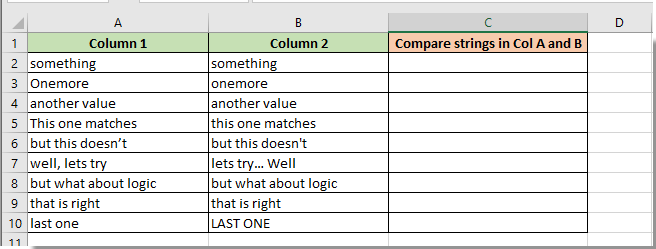
A função EXATO foi especificamente projetada para comparações diferenciando maiúsculas de minúsculas. Ela retorna VERDADEIRO se duas strings forem exatamente iguais (incluindo maiúsculas e minúsculas) e FALSO caso contrário.
1. Selecione a célula em branco C2, insira a fórmula abaixo na Barra de Fórmulas e pressione a tecla Enter. Veja a captura de tela:
=EXACT(A2, B2)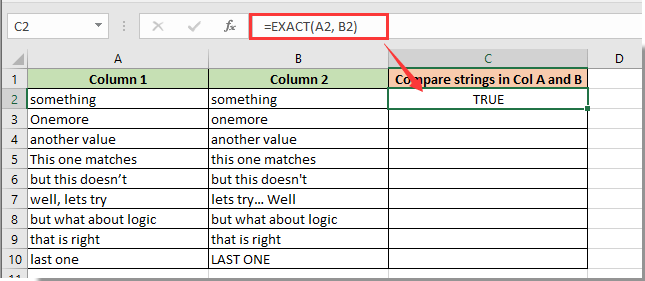
2. Mantenha a célula C2 selecionada, arraste a Alça de Preenchimento para baixo até as células para obter todos os resultados.
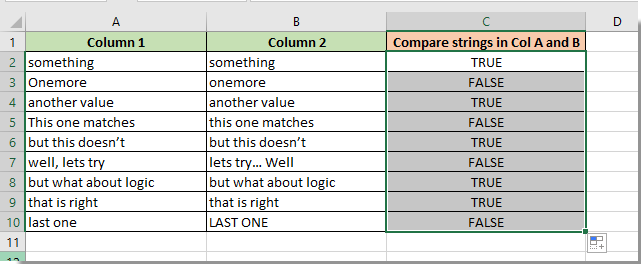
1. Se a célula retornar o resultado VERDADEIRO, significa que as strings comparadas correspondem exatamente. Caso contrário, elas são diferentes.
2. Se você quiser gerar seus próprios resultados, como Sim e Não, em vez de VERDADEIRO e FALSO, aplique a seguinte fórmula. Veja a captura de tela:
=IF(EXACT(A2,B2),"Yes","No")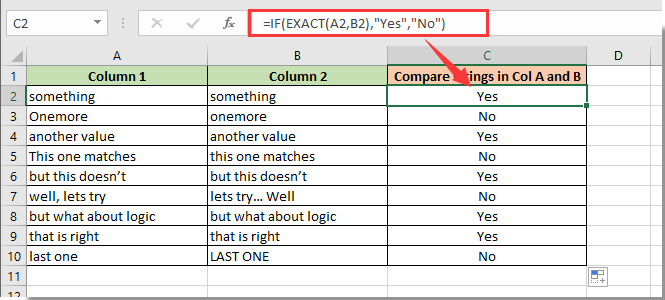
Comparar exatamente duas strings (diferenciando maiúsculas de minúsculas) e destacar as diferenças com o Kutools
Precisa comparar duas strings no Excel com precisão diferenciando maiúsculas de minúsculas e destacar as diferenças? O Kutools para Excel oferece uma solução rápida e fácil para garantir que seus dados correspondam exatamente como pretendido. Se você está validando senhas, verificando códigos ou garantindo a precisão dos dados, o Kutools simplifica o processo, economizando seu tempo e esforço.
Após instalar o Kutools para Excel, clique em "Kutools" > "Intervalo" > "Comparar Células" para acessar o recurso "Comparar Células".
Na caixa de diálogo "Comparar Células", especifique as seguintes operações:
- Selecione separadamente os dois intervalos de comparação na caixa "Encontrar valores em" e na caixa "De acordo com";
- Selecione "Células Diferentes" na seção "Encontrar";
- Especifique a cor de fundo ou cor da fonte para preencher as células diferentes;
- Marque a opção "Diferenciar maiúsculas de minúsculas";
- Finalmente, clique no botão OK.

Resultado: O Kutools irá comparar instantaneamente as strings e destacar quaisquer diferenças diferenciando maiúsculas de minúsculas. Veja a captura de tela:

Selecionar e destacar diferenças de linha no Excel pode ser alcançado por meio de vários métodos. Seguindo as etapas e melhores práticas descritas neste guia, você pode otimizar seu fluxo de trabalho e lidar com essa tarefa com facilidade e eficiência. Se você estiver interessado em explorar mais dicas e truques do Excel, nosso site oferece milhares de tutoriais para ajudá-lo a dominar o Excel.
Artigos relacionados:
- Como comparar duas colunas e destacar os dados não correspondentes no Excel?
- Como comparar duas strings quanto à similaridade ou destacar diferenças no Excel?
Melhores Ferramentas de Produtividade para Office
Impulsione suas habilidades no Excel com Kutools para Excel e experimente uma eficiência incomparável. Kutools para Excel oferece mais de300 recursos avançados para aumentar a produtividade e economizar tempo. Clique aqui para acessar o recurso que você mais precisa...
Office Tab traz interface com abas para o Office e facilita muito seu trabalho
- Habilite edição e leitura por abas no Word, Excel, PowerPoint, Publisher, Access, Visio e Project.
- Abra e crie múltiplos documentos em novas abas de uma mesma janela, em vez de em novas janelas.
- Aumente sua produtividade em50% e economize centenas de cliques todos os dias!
Todos os complementos Kutools. Um instalador
O pacote Kutools for Office reúne complementos para Excel, Word, Outlook & PowerPoint, além do Office Tab Pro, sendo ideal para equipes que trabalham em vários aplicativos do Office.
- Pacote tudo-em-um — complementos para Excel, Word, Outlook & PowerPoint + Office Tab Pro
- Um instalador, uma licença — configuração em minutos (pronto para MSI)
- Trabalhe melhor em conjunto — produtividade otimizada entre os aplicativos do Office
- Avaliação completa por30 dias — sem registro e sem cartão de crédito
- Melhor custo-benefício — economize comparado à compra individual de add-ins
